私のMacbook ProのBoot Campソフトウェアを使用すると、Mac OS X10.6とWindows7の間でデュアルブート ただし、Windows XPと7の両方で実行する必要があるソフトウェアをテストするため、Windows XPを起動するオプションも必要でした。 残念ながら、Boot Campは複数のWindows OSをサポートしていません。 オープンソースの動きがrEFItの形で解決策を提供してくれたことに感謝します。
リフィットはダボムです!
 rEFItは、Intel Macでトリプルブートを可能にするブートメニューツールです。 起動時にOptionキーを押したままBoot Campを起動したことがあり、2つのアイコンの選択が提供されている場合(Mac OS XおよびWindows用)、rEFItは同様のメニューを提供しますが、3つのアイコンを備えています。Triple Boot Mac OS X+XP+7というフォーラムの投稿にある指示に従って、triple bootを動作させることができました(「simscada」からの返信を検索してください)。 既存のWindows7Boot Campインストールを保存したかったため、手順の順序に正確に従っていませんでした。 私は失敗しましたが、それでも最後にトリプルブートが働いていました。
rEFItは、Intel Macでトリプルブートを可能にするブートメニューツールです。 起動時にOptionキーを押したままBoot Campを起動したことがあり、2つのアイコンの選択が提供されている場合(Mac OS XおよびWindows用)、rEFItは同様のメニューを提供しますが、3つのアイコンを備えています。Triple Boot Mac OS X+XP+7というフォーラムの投稿にある指示に従って、triple bootを動作させることができました(「simscada」からの返信を検索してください)。 既存のWindows7Boot Campインストールを保存したかったため、手順の順序に正確に従っていませんでした。 私は失敗しましたが、それでも最後にトリプルブートが働いていました。
最初に行ったことは、Mac OS XでrEFItをダウンロードしてインストールすることでした。 REFItブートメニューは、デフォルトでは起動時に常に表示されます。 トリプルブートを設定するプロセス中に、隠されたEFIパーティション(別名Mac OS Xシステムブートパーティション)、「Boot Legacy OS」(それが何であるかわからない)、およびDVD-ROM 最後に、それらの無関係なブートアイコンは消えました。 あなたがそれらを見たら、それらを無視してください。
注:非表示のEFIパーティションは、実際には最初のパーティションです。 Mac OS Xパーティションは、第二のパーティションです。 しかし、混乱を避けるために(またはそれに追加するために)、私は隠されたEFIパーティションを無視し、Mac OS Xパーティションを最初のパーティションと
Epic Failure:既存のWindows7Boot Campを保存しようとしました
投稿では、Windows XPを最後のパーティションにインストールする必要があると述べていましたが、そうでな 私はMac OS Xパーティションを縮小して、Mac OS Xパーティション(最初のパーティション)と既存のWindows7Boot Campパーティション(最後のパーティション)の間にWindows XP用のスペースを作りました。 その後、Windows XPをインストールし、再起動した後、新しいWindows XPも既存のWindows7も正常に起動しないことがわかりました。
- Windows XPは私にこのエラーを与えました:”次のファイルが存在しないか破損しているため、Windowsを起動できませんでした:\system32\ntoskrnl。exe”を起動します。 上記のファイルのコピーを再インストールしてください。”
- Windows7は私にこのエラーを与えました:”NTLDRがありません”。
たぶん、Mac OS X用のいくつかの商用パーティションツールは、Windows XPの最後に(既存のWindows7を破壊することなく)スペースを解放することを許可していましたが、
まず、Windows7とXPのパーティションを作成する
ハードドライブをトリプルブート用に準備するには、Mac OS Xパーティション(最初のパーティション)を縮小し、既存のWindows7Boot Campパー
私のMacbook Proは320GBのハードドライブを持っていたので、私はそのようにサイズを変更することにしました:
| パーティション | サイズ | OS |
|---|---|---|
| 1 | 140GB | Mac OS X10.6 |
| 2 | 140GB | Windows7 |
| 3 | 40GB | Windows XP |
上記のサイズ割り当ては、私の予測された使用パターンを反映しており、各OSの最小インストールサイズを説明しています。 Windows7の裸のインストールには25GBがかかり、Windows XPの裸のインストールには5GBがかかります。 Microsoft Office2007には追加の15GBが必要です。 私は主にテストのためにWindows XPを使用するので、多くのソフトウェアをインストールする予定はありません。 Windows7とMac OS Xを均等に使用する予定です。
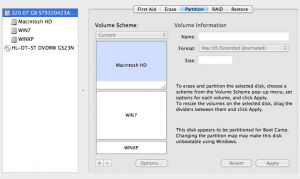 注:simscadaの指示と私の実験に従って、トリプルブートが機能するためには、ハードドライブの最後のパーティションにWindows XPをインストールする必要があります。
注:simscadaの指示と私の実験に従って、トリプルブートが機能するためには、ハードドライブの最後のパーティションにWindows XPをインストールする必要があります。
Mac OS Xに付属のディスクユーティリティを使用してパーティションを作成しました。 Disk Utilityでは、OSを破壊することなく既存のMac OS Xパーティションのサイズを変更できるため、mac OS Xを再インストールする必要はありませんでした(simscadaの指
ここで私はWindows7とXPのパーティションを追加した方法です:
- 左側のハードドライブを選択し、右側の”パーティション”タブをクリックしてください。 あなたは、長方形としてのMac OS Xのパーティションを持つハードドライブの素敵なグラフが表示されます。
- 既存のBoot Campパーティションがある場合は削除します。 グラフ内のMac OS Xパーティションの四角形は、未使用の領域を再利用するために拡大されます。
- 注:グラフを使用してパーティションのサイズ変更と追加操作を行います。 右下の[適用]ボタンを押すまで、変更は適用されません。 変更を元に戻すボタンを押すと、いつでも変更を元に戻すことができます。 ただし、既存のパーティション(Boot Campパーティションなど)を選択して(グラフの下部にある)マイナス記号を押して削除すると、削除操作がすぐに適用されます。
- Mac OS Xパーティションを選択し、グラフの下にあるプラス記号をクリックして新しいパーティションを作成します。 この新しいパーティションは、空き領域または未使用のパーティション領域の一部を占有します。
- 新しいパーティションを選択し、再びプラス記号をクリックして別の新しいパーティションを作成します。 両方の新しいパーティションのサイズは同じになります。
- 長方形の右下隅をクリックし、上下にドラッグすることで、三つのパーティションのサイズを変更します。 または、パーティションを選択し、グラフの右側にある”サイズ”フィールドに希望のサイズ(GB単位)を入力することもできます。 注:2番目のパーティションサイズを調整すると、3番目のパーティションサイズがそれに応じて再調整されます。 新しいWindowsパーティションの場合、「名前」フィールドを「Win7」または「WinXP」(Windows XPが最後のパーティションであることを確認)に更新し、「フォーマット」フィールドを「MS-DOS(FAT)」に更新 名前は、後でパーティションを識別するのに役立ちます。 Windowsをインストールするときは、MS-DOS形式をNTFSに再フォーマットします。
- パーティションのサイズに満足したら(Mac OS Xパーティションに紫以外の空き領域を残してください)、適用ボタンをクリックします。 プロンプトが表示されたら、管理者パスワードを入力します。
- Mac OS Xのパーティションのサイズ変更が適用されるまでに時間がかかりました(20-30分など)。 新しいパーティションの作成は非常に高速でした(数秒)。2番目:Windows7をインストールする
Windowsをインストールするために行った手順は次のとおりです。7:
- Windows7のインストールDVDを挿入し、Macコンピュータを再起動します。 再起動時に、DVDから起動するには、”C”キーを押したままにします。 あなたは、簡単なメッセージが表示されます”Cdから起動するには、任意のキーを押して”表示され、消え、その後、Windows7の起動画面が表示されます。
- Windows7のインストール中に、次のパーティションが表示されました:
パーティション サイズ タイプ メモ ディスク0パーティション1 200.0MB プライマリ これは非表示のEFIパーティションです。 ディスク0パーティション2 130。4GB Primary これは、最初のパーティションと混同して参照するMac OS Xパーティションです。 ディスク0未割り当て領域 128.0MB これは仕切りの作成からの残りのスペースである。 ディスク0パーティション3:WIN7 130.3GB システム 我々は第二のパーティションと呼ばれるWindows7のパーティション。 ディスク0パーティション4:WINXP 37.0GB プライマリ 我々は第三のパーティションと呼ばれるWindows XPのパーティション。 - NTFSとしてフォーマットすることにより、Windows7のパーティションを準備:WIN7のパーティションを選択し、”ドライブオプション(詳細)”をクリックし、NTFSとしてWIN7 この形式は、パーティションが”WIN7″ラベルを失う原因となります。
- フォーマットが完了すると、次へボタンが有効になります。 “次へ”をクリックしてインストールを終了します。
- Windowsは一度、多分二度再起動します。
- : 再起動するときは、[再調整]メニューで、起動するWindowsアイコンを選択します。 Windowsアイコンは”パーティション3からWindowsを起動する”という名前になります(隠されたEFIパーティションのために、私たちの第二のWindows7パーティションは、実際には第三のパーティションであることを忘れないでください…まだ混乱していますか?). 20秒以内に何も選択しないと、rEFItはMac OS Xを自動的に起動します。 その場合は、手動で再起動し、起動するWindows7パーティションを選択してください。
WindowsでMacハードウェアを完全に使用するには、Boot Campドライバをインストールする必要がありました。 それはそうではありませんapple.com 方法)。 Windows7の実行中に、次の操作を行います:
- Windows7DVDはハードドライブにあり、Macスロットドライブには取り出しボタンがないため、Mac OS X DVDを挿入できません(Macキーボードには取り出しボタンがあ
- 心配しないでください、Microsoftはあなたがwindows7の下でカバーしています:エクスプローラを開き、DVDドライブを選択し、トップアクションメニューの取り出しをクリッ (残念ながら、これはWindows XPでは動作しません。 Windows XPでそれを行う方法を見つけるために読んでください。 これは私があなたをリベット保つためにサスペンスを使用する方法です。)
- Mac OS XインストールDVDを挿入し、”セットアップ”を実行します。exe”をインストールし、デフォルトのインストールオプションを受け入れて、Macハードウェア用のBoot Campドライバをインストールします。
- クリックではなくタップしたい場合(右クリックで二本指タップ)、タップを受け入れるようにトラックパッドを設定する方法は次のとおりです:
- “Boot Camp”を実行します(直接実行するか、システムトレイの濃い灰色のダイヤモンドのBoot Campアイコンをクリックし、”Boot Campコントロールパネル…”を選択します)。
- トラックパッドタブをクリックします。
- “指一本”セクションの下の”タップしてクリック”と”ドラッグ”オプションにチェックを入れます。
- “Two Fingers”セクションの”Secondary Tap”オプションにチェックを入れます。
- 注:私が気づいた一つの問題は、私がドラッグするためにダブルタップすると、私はダブルタップする必要があり、私はドラッグすることができます前に半 これは、Appleがまだ修正していないBoot Campドライバの問題です(もしあれば)。
- 「Apple Software Update」を実行して、Boot Campソフトウェアを今すぐまたは後で更新することができます。
最後の非常に重要なアクションは、Windows7を使用して、最後のWindows XPパーティションを起動可能としてマークすることです(別名”アクティブにする”)。”):
- “コンピュータの管理”を実行します(またはコンピュータを右クリックし、管理を選択します)。
- “ストレージ->ディスク管理”タブに移動します。
- WinXPパーティションを選択し、右クリックし、”パーティションをアクティブとしてマーク”を選択します。 ラベル”Healthy(Primary Partition)”が”Healthy(Active,Primary Partition)”に変更されます。 あなたは、基本的には、オペレーティングシステムを含む起動可能なパーティションとしてパーティションをマークしています。
- ここにいる間、Windows7パーティションのラベルの名前を変更することができます(”C:”ドライブを探します)”Win7″のようなものになります。 (Boot Campドライバのインストールによって、パーティションの名前が”Boot Camp”に変更されていたことにお気づきかもしれません。)
第三に、Windows XPをインストール
最後に、最後のパーティションにWindows XPをインストールします。
- 再起動する前に、Mac OS XインストールDVDを取り外し、Windows XPインストールCDを挿入します。
- 起動時に、”C”キーを押したままWindows XP CDから起動します。 Windows XPのインストール画面が表示される前に、「任意のキーを押してCDから起動する」という簡単なメッセージが表示され、表示されなくなります。
- Windows XPのインストール中に、次のパーティションのリストが表示されました:
ドライブラベル パーティション サイズ メモ G: Partition1 200MB 非表示のEFIパーティション H: Partition2 133514MB Mac OS X パーティション化されていない領域 129MB 残りの領域 E: Partition3(WIN7) 133513MB Windows7 C: Partition4(WINXP) 37889MB ターゲットWindows XPパーティション - “Partition4(WINXP)”を選択し、Enterキーを押してから、”NTFSファイルシステムを使用してパーティションをフォーマットする(クイック)”オプションを選択します。 フォーラムの投稿の別の返信ごとに、”現在のファイルシステムをそのままにしておく(変更なし)”オプションを選択しないでください。
- Windows XPのインストールが完了して再起動すると、rEFItメニューに二つのWindowsアイコンが表示されます(Mac OS Xアイコンに加えて)。 Windows XPを起動するために、2番目のWindowsアイコン(「パーティション4からWindowsを起動」という名前)を選択しました。 Windows XPで正常に起動しました! イッピー! いくつかの構成の後、Windows XPは2回目に再起動します。
- 2回目の再起動(または失敗した場合は手動で再起動するだけ)で、最初のWindows7アイコンを選択して、Windows7がまだ起動できることを確認し、Windows XP CDをイ (ワンボタンのMacトラックパッドで右クリックメニューにアクセスできなかったため、Windows XPでCDを取り出す方法が見つかりませんでした。 そして、私は利用可能な通常のUSBマウスを持っていませんでした。 バマー)
- Windows XPを再起動し、Mac OS XインストールDVDを挿入し、Macハードウェアを構成できるようにBoot Campドライバをインストールします。 Macトラックパッドの右クリックタップ機能を設定するには、上記のWindows7のセクションの指示に従ってください。
Windows XP(またはWindows7)で”コンピュータ管理”を使用して、Windows XPパーティションの名前を”WinXP”のような名前に変更できます。4番目:Windows7のchkdskがWindows XPのアクセス許可を破るのを防ぐ
私はこれを難しい方法で見つけました。 いずれかのファイルが破損した場合(停電から)、Windows7は、独自のパーティションとWindows XPパーティションでchkdsk(チェックディスク)操作を行います。 残念ながら、Windows7chkdskは、XPパーティション内のファイルに対するWindows XPの許可設定を気に入らず、Windows XPのインストールを中断して”修正”します。 これは、Windows7の起動時にchkdskを時間内にキャンセルできず、「ファイル9のインデックス$SDHからid311のインデックスエントリを削除する」や「無効なセキュリティidをファイル名#1093のデフォルトのセキュリティidに置き換える」などのchkdskメッセージが多数表示された場合に発生します。後者のメッセージは10,000〜100,000回発生し、完了するまでに15〜20分かかります。
Windows7がWindows XPパーティションでchkdskコマンドを自動的に実行しないようにするには、次の操作を行います:
- Windows7を起動します。
- “コマンドプロンプト”を実行します。
- 次のコマンドを入力します。
chkntfs/X D:
(ここで、D:はWindows XPパーティションに割り当てられたドライブ文字です)
私はwindows XPで同じことをして、Windows XP chkdskがWindows7パーティションで実行されないようにすることをお勧めします(何か悪いことが起こるかどうかはわかりま
このchkdskの問題の影響を受けた場合は、回復する方法があります。 ちょうどwindows7のchkdskが完了してみましょう。 Chkdskが完了したら、Windows XPのアクセス許可をリセットするには、次の手順に従います:
- Windows XPを起動し、”管理者”ユーザーとしてログインします。
- マウスカーソルと空のデスクトップのみが表示された場合は、次の操作を行います。
- Ctrl-Alt-Delキーを押して(Macbookキーボードでは、Fnキーを押したままにする必要があ
- メニュー”ファイル->新しいタスク”に移動し、”エクスプローラ”と入力し、Okを押します。 スタートバーとデスクトップアイコンが表示されます。
- “マイコンピュータ”を開きます。
- メニュー”ツール->フォルダオプション->表示”に移動し、”シンプルなファイル共有を使用する(推奨)”のチェックを外します。 これは、ドライブとフォルダのプロパティにセキュリティタブが表示されるようにするために必要です。 ヒットOk。
- “マイコンピュータ”に戻り、C:ドライブを右クリックし、”共有とセキュリティ…”を選択します。
- セキュリティタブをクリックし、右下の高度なボタンをクリックします。
- “Administrators”グループに”Full Control”権限が設定されていることを再確認します。 そうでない場合は、それを設定します。 (通常のユーザーアカウントが管理者アカウントでない場合は、これらの手順が完了したら再作成する必要がある場合があります。)
- “すべての子オブジェクトの権限エントリを、ここに示す子オブジェクトに適用されるエントリに置き換える”ボックスにチェックを入れます。
- 適用を押して、セキュリティ警告ポップアップダイアログにYesと言います。 C:ドライブ上のすべてのフォルダとファイルの権限がリセットされ、管理者が完全に制御できるようになります。
- 権限のリセットが完了したら、”マイコンピュータ”を右クリックし、管理を選択し、ディスク管理を選択して、権限が有効であることをテストします。 それはあなたのドライブとパーティションを表示する必要があります。
Windows7は、Windows XPのごみ箱を壊す可能性があります。 これが発生した場合、起動時に、Windows7は「D:\のごみ箱が破損しています。 このドライブのごみ箱を空にしますか?「はいまたはいいえと答えてください。 このための修正は、Windows XPのごみ箱を削除することです(Windows XPはそれを再作成します):
- Windows7の実行中に、コマンドプロンプトを起動します。
- D:ドライブがWindows XPパーティションであると仮定して、Windows XPのごみ箱を削除するには、次のコマンドを入力します。
D:
rmdir/s/q RECYCLE RECYCLE.ビン
rmdir/s/qリサイクラー
Windows XPをセーフモードで実行している間にも上記を行うことができます。意外なことに、Mac OS X10.6はNTFSドライブを読み取ることができ、Windows XPと7はMacのHFS+(別名Mac OS拡張)ドライブを読み取ることができます。 後者は、Windows上のBoot Campドライバのインストールによって有効になります。 残念ながら、書き込みアクセスはどちらの場合も許可されていません。
VMware Fusionを使用していて、以前に古いWindows7Boot Campインストール(トリプルブートプロセスの一部として削除しました)をロードできた場合は、簡単な変更で新しいWindows7パー VMware Fusionを実行する前に、”~\Library\Application Support\VMware Fusion\Virtual Machines\Boot Camp”フォルダの下にある古いサブフォルダ(”%2fdev%2fdisk0″のような奇妙な名前を持つ)を削除します。 VMware Fusionが次に実行されると、新しいWindows7パーティションをロードできるようにするために必要な情報が再生成されます。 (VMware Fusionが新しいWindows XPパーティションもロードする方法があるかどうかはわかりません。)
rEFItブートアイコンラベルの名前を変更できるヒントを見つけました。 そのため、「パーティション3からWindowsを起動する」の代わりに、アイコンは「Windows7」と言うことができます。 そして、”パーティション4からWindowsを起動する”の代わりに、アイコンは”Windows XP”と言うことができます。 残念ながら、私はこれを達成する方法についての具体的な指示をどこにも見つけることができませんでした。
私はあなたのMacコンピュータをトリプルブートにすることの成功を願っています。
